Инсталиране и отстраняване на CorelDraw

- 1275
- 69
- Angelo Monahan
Ако решите да станете професионален дизайнер, най -вероятно вашият избор ще бъде между две програми: Coreldraw и Photoshop. Доста много подробни статии и материали са написани за последните, така че нека поговорим за сърцевината: Как да инсталирате CorelDraw и да изтриете, ако изведнъж не ви хареса.

За какво е Corel за?
Не съвсем правилно сравняване на най -популярния продукт Adobe с Coreldraw. Photoshop е предназначен изключително за работа с Raster Graphics, докато героят на тази статия е с Vector. Пакетът GraphicsSsuite включва Ruster Editor и редактор. Основните предимства на Corel в сравнение със същия Adobe Illustrator и Photoshop:
- Лесно е да работите както за начинаещи, така и опитен потребител;
- много професионални инструменти с висока точност;
- възможността да конфигурирате програмата за себе си;
- Хиляди единици налично съдържание: цветове, шаблони, шрифтове, снимки и т.н.
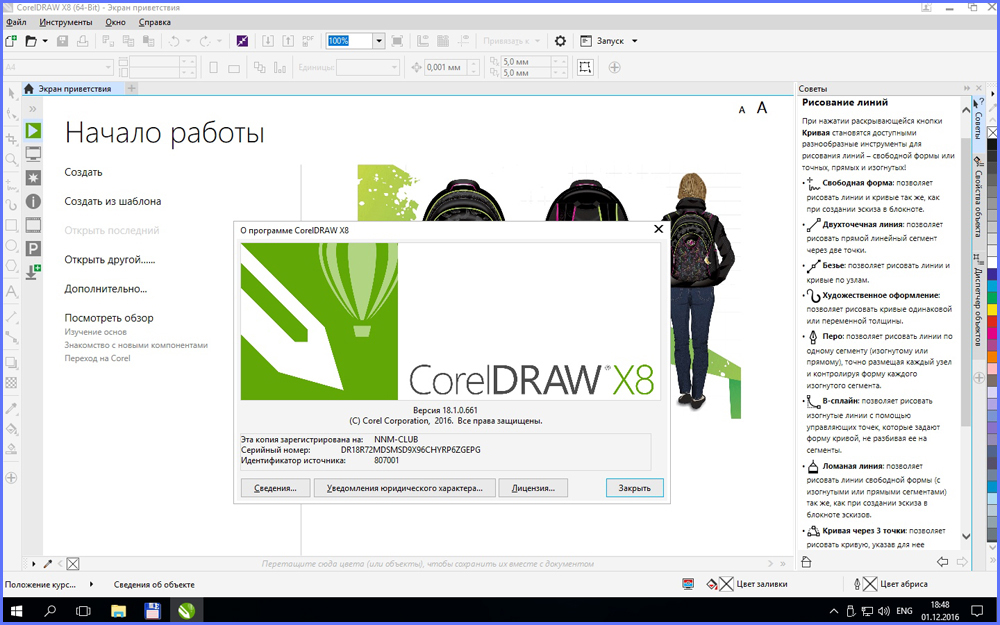
Инсталация
Инсталирайте на вашия компютър CorelDrawp. Първо трябва да се чудите къде да го изтеглите къде. Както винаги, има два начина:
- Официален ресурс,
- Сайтове за пиратско съдържание.
Мнозина, без колебание, ще изберат втория вариант, защото не са свикнали да плащат за нищо в интернет. Все пак ви съветвам да отидете на скъп потребител и да заредите версията за лиценз. Освен това можете първо да изтеглите сондата и само тогава, ако ви харесва, купете или абонирайте.
Инсталирането на CorelDrawx8 (последна версия) или която и да е друга е доста стандартна материя. Просто изтегляме инсталатора, стартираме и следваме инструкциите на екрана. Ако изберете пиратски софтуер, уверете се, че вашият компютър не е наводнен от барове Yandex и браузъри Amigo. След приключване на този процес ще бъде възможно да се стартира програмата.
Възможни проблеми
Не винаги всичко върви по план. По време на инсталирането на CorelDrawx6 или GraphicsSsuite може да изскочи известие: Продуктът не може да бъде инсталиран, тъй като вече има друга версия на компютъра. Вярата не си заслужава. Особено, ако вие сами знаете много добре, че никога не е трябвало да инсталирате този софтуер.
Проблемът може да бъде решен по следния начин. Факт е, че вече има два компонента на Windows, които инсталаторът се опитва да изтегли: Microsoft .Нетна рамка 4.6 и Microsoftvisual C ++ 2015 преразпределими. Най -лесният начин ще бъде да ги премахнете, така че да не притесняват програмата.
- Отворете „Инсталиране и премахване на програми“ чрез системните параметри на системата (елемент „програма и допълнение“).
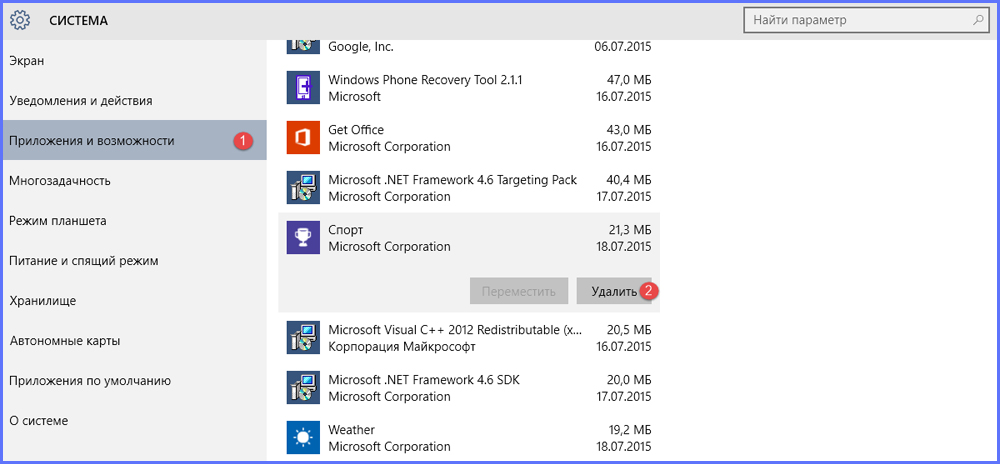
В Windows 10 е необходимо да въведете "системата" - "приложения и възможности" и да изберете необходимата програма за изтриване
- Намираме две от тези помощни програми там и щракнете върху бутона „Изтриване“.
След това инсталацията трябва да премине нормално.
Отстраняване
Трудностите при хората са по -често причинени от инсталирания Corel, но въпросът с това как да го премахнете напълно от компютъра. Защо го прави? Ако изведнъж решите да изтеглите нова версия на софтуера, а части от старите са оставени в системата, те могат да се намесят и нарушават вашите планове.
Пълното премахване се извършва най -лесно с помощта на полезността за почистване на Windows. Тя често вече стои на компютър под контрола на Windows. В противен случай трябва да го изтеглите сами.
- Изпълнете прозорци почистване.
- Отваряме списък с инсталирани програми.
- Намерете го coreldraw в него.
- Изтъкваме, щракнете върху бутона "Премахване".
Сега приложението трябва да бъде премахнато напълно от компютъра. Това обаче не винаги се случва. Допълнителна мярка ще бъде почистена от регистъра. Но си струва да направите това само ако имате резервно копие на регистъра и се ровите в компютър за повече или по -малко.
- Щракнете върху Win+R.
- Въведете "Regedit" в линията, след това входът, регистърът се отваря.
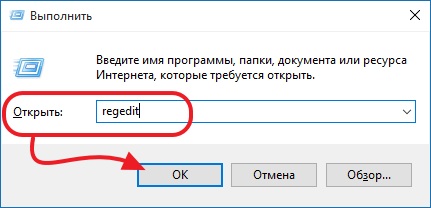
- Необходимо е да премахнете тези ключове, ако присъстват там:
Hkey_local_machine \ софтуер \ wow6432node \ corel \ coreldraw \ 15.0
Hkey_local_machine \ софтуер \ wow6432node \ corel \ setup \ coreldraw graphics suite 15
Hkey_local_machine \ софтуер \ wow6432node \ corel \ pcu \ 540215253
Hkey_current_user \ софтуер \ corel \ coreldraw \ 15.0
Hkey_local_machine \ софтуер \ corel \ coreldraw \ 15.0
Hkey_local_machine \ софтуер \ corel \ setup \ coreldraw graphics suite 15
Hkey_local_machine \ софтуер \ corel \ pcu \ liceenses \ 540215253
Hkey_current_user \ софтуер \ corel \ coreldraw \ 15.0
Това беше последно докосване при отстраняването на Coreldraw. След това програмата трябва да спре да ви измъчва и спокойно да остави новата версия да ви установи.
Сега знаете как да извършите две основни действия с Corel: Инсталиране или изтриване. Приложението е доста мощно и не напразно е основната конкуренция на Adobe. Така че помислете по -добре, преди да го почистите от компютър.
- « Преобразуване на PDF файл в AutoCAD
- Възпроизвеждане на пазарна грешка с код 403 - Защо възниква и как да се бори »

